
- •Лабораторная работа № 4 (4 часа)
- •Удаление и восстановление объектов
- •Поворот набора объектов
- •Масштабирование набора объектов
- •Зеркальное отображение набора объектов
- •Укажите точку, определяющую сторону смещения, или [Выход/Несколько/Отменить]
- •Размножение объектов массивом
- •Растягивание объектов
- •Обрезка объектов
- •Удлинение объектов до границы
- •Рисование скруглений
- •Снятие фасок
- •Редактирование с помощью ручек
- •Вопросы для самопроверки
Удлинение объектов до границы
Команда УДЛИНИТЬ(EXTEND) удлиняет существующие объекты до граничной кромки.
Запросы команды УДЛИНИТЬ(EXTEND):
Выберите граничные кромки ...
Выберите объекты или <выбрать все>: выбрать граничные кромки
(Select boundary edges …
Select object or <select all>):
Выберите удлиняемый (+Shift -- обрезаемый) объект или
[Линия выбора/пеРечеркивание/Проекция/Кромка/Отменить]: выбрать объекты указанием той части, которая должна удлиняться
(Select object to extend or shift-select to trim or
[Fence/Crossing/Project/Edge/eRase/Undo]):
Упражнение 15. Удлинить отрезок до сторон прямоугольника.
1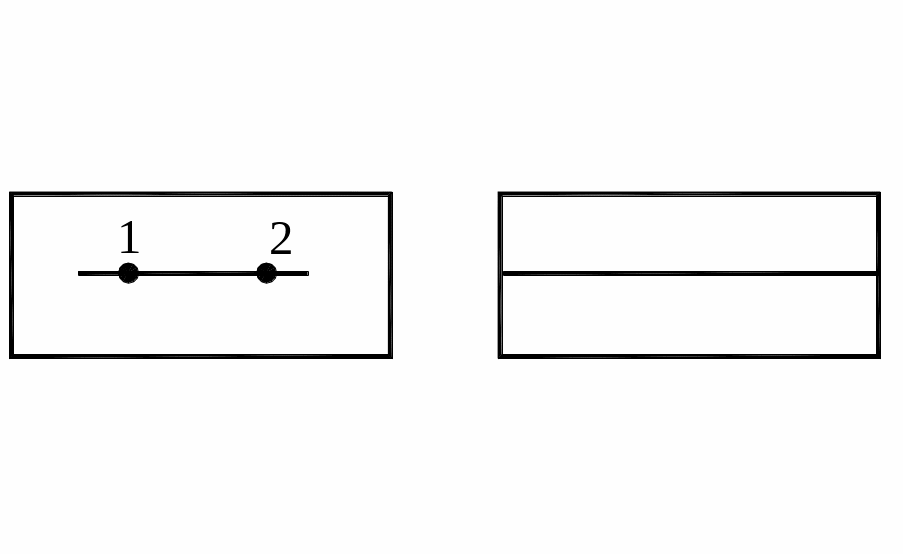 .
Создайте в прямоугольнике отрезок
(рисунок первый слева).
.
Создайте в прямоугольнике отрезок
(рисунок первый слева).
2. Задайте команду УДЛИНИТЬ(EXTEND) и ответьте на запросы:
выберите прямоугольник (граничная кромка);
нажмите <Enter> , чтобы закончить выбор;
выберите левую часть отрезка (т. 1);
выберите правую часть отрезка (т. 2).
3. Нажмите <Enter>, чтобы закончить выбор.
Рисование скруглений
Команда СОПРЯЖЕНИЕ(FILLET) осуществляет плавное скругление (сопряжение) объектов дугой заданного радиуса. При указании объектов для сопряжения нельзя пользоваться рамкой или секрамкой.
Запросы команды СОПРЯЖЕНИЕ(FILLET):
Выберите первый объект или [оТменить/полИлиния/раДиус/Обрезка/Несколько]: выбрать первый объект или задать опцию
(Select first object or [Undo/Polyline/Radius/Trim/Multiple]):
Выберите второй объект или нажмите клавишу Shift при выборе,
чтобы создать угол: выбрать второй объект
(Select second object):
Опции:
полИлиния (Polyline) – переход в режим сопряжения полилиний;
раДиус (Radius) – позволяет задать радиус сопряжения, то есть радиус дуги, соединяющей сопрягаемые объекты;
Обрезка(Trim) – позволяет обрезать или нет сопрягаемые концы по конечной точке дуги сопряжения.
Упражнение 16. Построить сопряжение (с радиусом равным 10) в двух вершинах треугольника.
1 .
Создайте
треугольник.
.
Создайте
треугольник.
2. Задайте команду СОПРЯЖЕНИЕ(FILLET) и ответьте на запросы:
задайте опцию раДиус (Radius) и введите значение радиуса равное 10;
выберите первый отрезок (т. 1);
выберите второй отрезок (т. 2);
задайте команду СОПРЯЖЕНИЕ(FILLET);
задайте опцию Обрезка(Trim);
задайте режим Без обрезки(NoTrim);
выберите первый отрезок (т. 1);
выберите второй отрезок (т. 3).
Снятие фасок
Команда ФАСКА(CHAMFER) "подрезает" два пересекающихся отрезка на указанном расстоянии от точки пересечения и соединяет концы отрезков новым линейным сегментом.
Запросы команды ФАСКА(CHAMFER):
Выберите первый отрезок или
[оТменить/полИлиния/Длина/Угол/Обрезка/Метод/Несколько]: выбрать первый отрезок или задать опцию
(Select first line or [Undo/Polyline/Distance/Angle/Trim/mEthod/Multiple]):
Выберите второй отрезок или нажмите клавишу Shift при выборе, чтобы создать
угол: выбрать второй отрезок
(Select second line or shift-select to apply corner):
Опции:
полИлиния(Polyline) – снятие фасок вдоль всей полилинии, то есть в каждом пересечении ее сегментов;
Длина(Distance) – производит "настройку" длины фаски. Длиной фаски называется расстояние между точкой реального или воображаемого пересечения объектов и точкой, до которой удлиняется или обрезается объект при снятии фаски. Значением первой длины по умолчанию является последняя заданная длина фаски. Значение второй длины по умолчанию совпадает со значением первой длины, так что стандартными являются симметричные фаски. Для определения размеров фаски выдаются запросы:
Угол(Angle) – позволяет задать длину для первой линии и угол относительно первой линии для подрезания второй линии.
Обрезка(Trim) – позволяет определить, обрезать или нет линии до снятия фаски. Если обрезать, то первая линия отсекается на величину первого расстояния, вторая линия - на величину второго.
Метод(Method) – позволяет выбрать один из методов задания размеров фасок: либо расстояниями, либо расстоянием и углом.
Упражнение 17. Снять фаски с детали.
1 .
Создайте деталь, изображенную на рисунке
слева.
.
Создайте деталь, изображенную на рисунке
слева.
2. Задайте команду ФАСКА(CHAMFER) и ответьте на запросы:
задайте опцию Длина(Distance) и введите значение первой длины фаски равное 10;
введите значение второй длины фаски равное 10;
создайте вторую фаску, аналогично первой.
